안녕하세요 김서방 인사드립니다.
연휴가 끝났습니다. 길었던 연휴....라고 하기엔, 저게 길긴 한건가? 싶을 정도로 아쉬운 연휴가
눈 깜짝할 사이에 사라졌습니다.
사업자 분들께서는 휴일에 영업할지 말지에 대해 고민하면서 전전긍긍하셨겠네요.
영업을 하셨다면 쏠쏠한 이익이 남으셨길, 쉬셨다면 재충전을 하셨으니 또 힘내서 화이팅하시길 바랍니다.
저는 이번 연휴에 지인을 도와 전자세금계산서 발행을 도와줬습니다.
지인은 컴퓨터를 샀기 때문에 완전 초기화되어, 공인인증서도, 아무것도 남아있지 않았습니다.
다만, 이전 컴퓨터에 공인인증서를 발급받아두었었고, 휴대폰에도 옮겨뒀었기 때문에
수수료를 또 내고 발급받을 필요는 없었습니다. 대신, 발급과정에서 백신툴 설치, 방화벽설정 등
이거해라 저거해라 하는 번거로웠지만, 아예 처음부터 따라가보고 싶은 분들이 계실까하여
실수했던부분, 되돌아갔던 부분도 자세히 적어봤습니다.
글의 순서 입니다. 준비가 된 분들께서는 스크롤 쭉쭉 내려주세요~
[ 공인인증서 준비하기 ] > [ 사업자로 홈택스 회원가입하기 ] > [ 공인인증서 등록하기 ] > [ 전자세금계산서 발급하기 ]

기본적으로 세금계산서는 홈택스에서 발급하게됩니다.
몇몇 은행 인터넷뱅킹에서는 세금계산서 발급까지 도와주는 창이 보였지만,
홈택스에서 작성하는것을 보여드릴까 합니다.
본인 사업자가 일반사업자(영세율 포함), 면세사업자는 세금계산서를 발행할 수 있습니다.
그러나 간이사업자는 세금계산서 발행할 수 없으니 유의하시기 바랍니다.
간이사업자는 세금계산서를 발급할 수 없는 대신 '간이영수증', '현금영수증', '신용카드매출전표 영수증' 을 발행할 수 있으며, 부가세 10%를 구분해서 징수하지 않고 전체 금액에 대해서 영수증을 발행해야 합니다.
기본준비물
1. 기업인터넷뱅킹 공인인증서(은행/신용카드/보험용)
2. 기업인터넷뱅킹 전자세금용 공인인증서(전자세금용)
1->2 로 순서대로 발급받으시면 됩니다.
각각 4,400원입니다. 11만원짜리 범용 공인인증서가 아닙니다. 주의하세요
[ 공인인증서 준비하기 ]
우선 사업자등록증은 받으셨죠? 그럼 은행가셔서 기업인터넷뱅킹 열어달라고 하시는것도 하셨나요?
그럼 위의 1,2 공인인증서를 받습니다. 총 8,800원 수수료 되겠습니다.
검색창이나 포털검색으로 'XX은행 기업인터넷뱅킹'을 검색하셔서
공인인증센터에서 공인인증서(은행/신용카드/보험용)와 공인인증서(전자세금용)을 발급받으시면 됩니다.

위의 화면은 은행 공인인증센터 예시입니다.
KB국민은행, 우리은행, 신한은행, NH농협은행은
전자세금계산서용 공인인증서를 발급하는 메뉴가 따로 밖으로 나와있습니다.
KEB하나은행과 IBK기업은행은 전자세금계산서용이라고 따로 나와있지는 않아요,
아마 인증서 발급을 따라가시다보면 있지 않을까 합니다.
발급을 하셨든, 제 지인처럼 휴대폰에 있는 공인인증서를 폰->PC 로 옮겨왔든
이제 위의 절차를 거치셔서 지금 작업하시는 컴퓨터에
1. 기업인터넷뱅킹 공인인증서(은행/신용카드/보험용)
2. 기업인터넷뱅킹 전자세금용 공인인증서(전자세금용)
이 두 개가 있을 것입니다.
이거 없으면 전자세금계산서 발급 못합니다. 해당 은행 콜센터 전화하시면 친절하게 가르쳐줍니다.
도움을 받아서라도 여기까지는 완료해주세요.
아참, 혹시 사업자등록증이 여러 개 있는 분께서는 헷갈리지 않게 조심하시기 바랍니다.
돈 받은 사업장에서 전자세금계산서가 나가야합니다.

준비가 끝났으니 홈택스> 공인인증센터를 들어갑니다. 공인인증센터는 화면 상단에 보이실거에요
1. 해당 사업장이 회원가입이 되어있고, 공인인증서가 이미 등록이 됐다면 아래로 쭉~ 내려가주세요.
2. 제 지인처럼 사업시작한지 얼마 안되셔서 회원가입도 안되어있다면, 회원가입부터 하셔야 합니다^^;;
[ 사업자로 홈택스 회원가입하기 ]

[ STEP 1. 회원유형 선택 ]
회원가입 절차입니다. 여러분들께서는 이미 홈택스를 통해 연말정산을 한번씩은 해보셨을것이기 때문에
개인 회원가입은 되어있을거에요
사업자-세무대리인 으로 회원유형을 선택하셔서, '사업자등록번호로 회원가입'을 눌러주십니다.
왜냐하면 여러분께서 갖고 계신 건 은행에서 사업자등록증을 제시하여 발급받으신 공인인증서기 때문입니다.

[ STEP 2. 본인인증 ]
회원가입하는데 필요한 절차입니다.

가볍게 공인인증서 클릭하고, 사업자 등록번호 눌러서 인증해줍니다.

그럼 인증서 선택창이 나옵니다.
은행/신용카드/보험용 으로 인증서를 선택하고 비밀번호 입력 후 확인을 눌렀습니다.

[ STEP 3. 이용약관 동의 ]
동의해줍니다.

[ STEP 4. 회원정보 확인 및 수정 ]
파란색 박스는 지인의 개인정보라 가려두었습니다.
사업자분들의 정보를 입력하셔서 회원가입 완료하기를 눌러줍니다.
[ 공인인증서 등록하기 ]

회원가입이 완료되고 난 뒤, 로그인하시고
공인인증서 등록으로 갑니다.

공인인증서 등록을
1. 기업인터넷뱅킹 공인인증서(은행/신용카드/보험용)
2. 기업인터넷뱅킹 전자세금용 공인인증서(전자세금용)
두 개 다 해주세요.

전자세금계산서 발급을 위한 준비가 끝났습니다.
이제 선생님들의 사업장과 연동된 공인인증서로 홈택스에 가입이 되었습니다.
[ 전자세금계산서 발급하기 ]
자 그럼 로그인을 하실건데요, 꼭 '세금계산용' 공인인증서로 로그인 해주시기 바랍니다.
안그러면....

이런 화면을 보시게 될거에요ㅠ_ㅠ
세금계산용 공인인증서로 로그인 하셨으면, 전자세금계산서 칸으로 갑니다.
이게 조회/발급>전자세금계산서>발급>건별발급 으로 들어가실 수도 있는데요.
2020년에는 위에 있는 캡쳐화면처럼 밖으로 나와있네요^^
홈택스는 매년 사용자에게 적합하게 쉽게 변하고 있는것 같습니다.
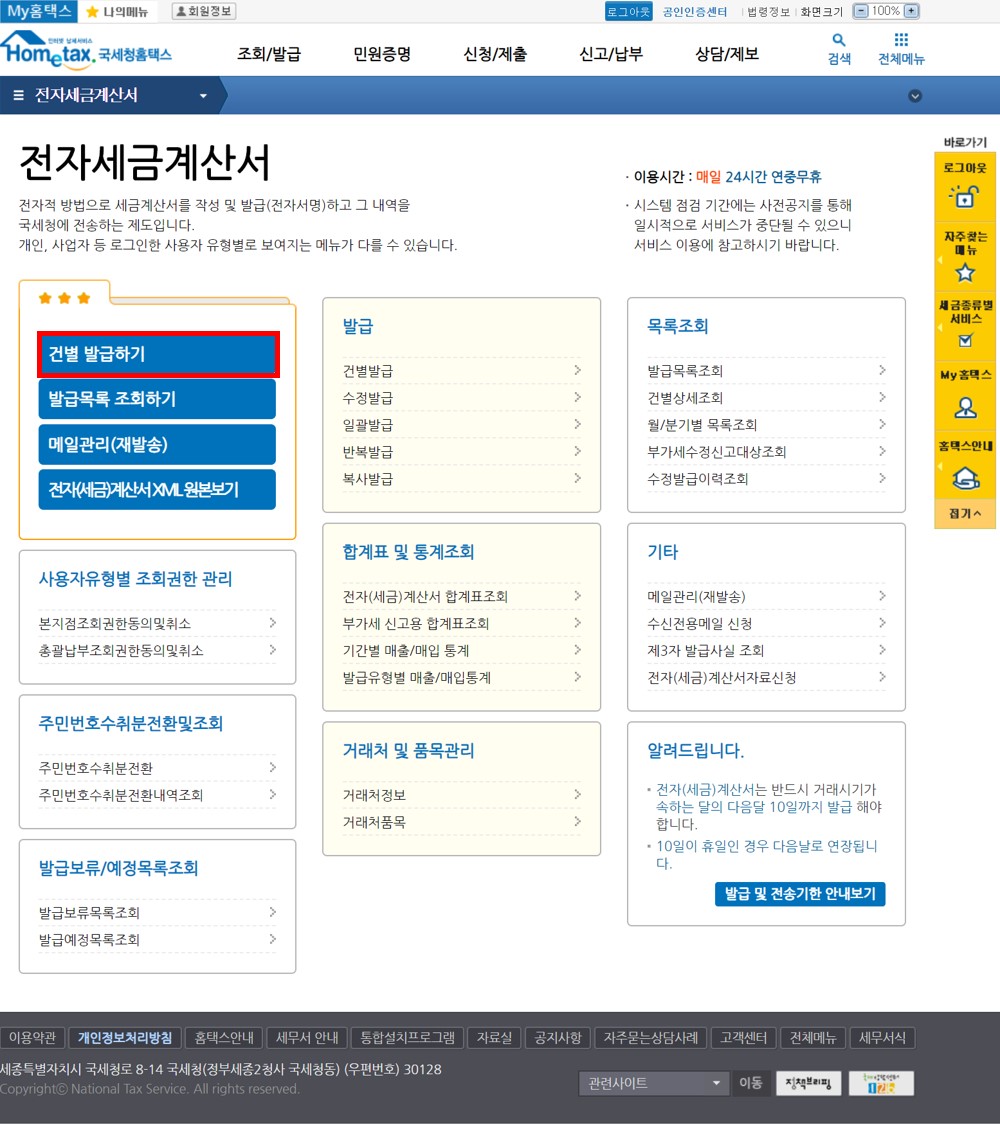
건별 발급하기를 눌러줍니다.

자 여기서....
우선 홈택스 팝업이 닫혀있는 문제를 해결합시다.
오른쪽 위에 '팝업 차단됨 이라 되어있습니다. '홈택스쩜쥐오쩜케이알에서 팝업 및 리디렉션을 항상 허용'을 체크하고 완료 누르시면

통합설치프로그램(VeraPort)를 설치해달라는 경고문이 뜹니다.
확인누르시면 통합설치 프로그램 설치화면으로 옮겨갑니다. 설치를 적절히 완료해주시고
다시 건별 발급하기로 오시면 위에서는 안보였던 사업장의 정보가 뜹니다.

준비가 완료된 화면입니다. 왼쪽의 파란색 박스에 아까 가입할때 적어주셨던 정보들이 자동으로 불려오게 됩니다.
오른쪽에 '공급받는자'에 빨간별표(*)표시된 등록번호에, 세입자분의 사업자 등록번호를 적고 확인 누르시면

정상적인 사업자 번호라고 뜹니다.
사업자번호는 조회가 되는데, 밑에 '상호' 와 '성명'은 불러오지 못하나봅니다. 이것도 불러오면 편할텐데 말이죠....
귀찮아도 일단 다 적어줍니다.
사업장은 공급자의 사업장과 동일할 수 있습니다.
왜냐하면 그 사업장을 지인이 샀고, 그 사업장에서 세입자가 들어가서 사업을 하고 있기 때문입니다.
세입자의 업태, 종목까지 여쭤보지는 않았으나, 이메일주소는 등록해놓으면 편합니다.
왜냐하면 전자세금계산서가 세입자분께 자동으로 날라가기 때문입니다.
안적어도 상관없습니다. 맨 마지막 결과창만 사진찍어서 세입자분께 확인시켜드려도 괜찮아요.
전자세금계산서의 장점은 세입자가 종이세금계산서 들고 신고하러 다니는 불편함을
전산에 옮겨 분실 및 오류기입을 사전에 예방할 수 있기 때문입니다.
(https://www.gov.kr/portal/service/serviceInfo/PTR000050482 전자세금계산서의 장점 참고)

파란 박스는 자동으로 불려옵니다.
빨간 박스를 입력해줍니다.
지인은 임대수익을 받기 때문에 품목에 '임대료' 라고 적고
공급가액은 130만원(계약서상 월 임대료), 부가세 10% 받은것을 적으면,
합계금액이 자동으로 나옵니다.
만약, 부가세 합쳐서 금액(XX원)을 받으셨다면, (XX원)x100/110 은 공급가액, (XX원)x10/110은 세액에 넣어주세요
이 돈을 현금/수표/어음 중 뭘로 받았는지 기재해주고
돈을 받았다면 '영수', 돈을 받을 예정이라면 '청구'로 클릭하고 '발급하기'를 누릅니다.

'발급한 전자세금계산서'는 삭제가 불가능합니다.
공부할 때 배웠는데, 세금계산서 취소하는 방법은 따로 있다고 배웠어요....
(취소목적으로 마이너스친거 발행하고 제대로된거 다시발행하든가 그럴거에요, 그럼 총 세 장이 되죠)
저도 공부해보고 추후 올리도록 하겠습니다.
여튼, 팝업메세지로 다시한번 신중히 세입자(공급받는자)의 정보와 금액을 확인해보고
확인버튼을 눌러 최종승인합니다.

전자세금계산서가 발급됐고, 해당 세금계산서에 승인번호가 잡힙니다.
또한 이메일로 발송되었다고 나옵니다.

발급을 마치면, 위와같이
마치 종이에 적힌것 처럼 깔끔하게 정리되어 나옵니다.
지인의 임대료 받는 날은 25일인데, 정초부터 금액독촉하기 뭐해서 기다렸다고 하네요.
세금은 현금주의라고 알고있어서 약속된 날인 25일이 아닌 현금받은 날을 기재했습니다.
달 또는 해를 넘기지 않아 별 문제는 없을것이라 생각합니다.
재화 및 용역의 공급시기는 부가가치세법 제 15조~17조에 나와있습니다.
부가세법 제 17조(재화 및 용역의 공급시기의 특례) 1항에는 사업자가 재화 또는 용역의 공급시기가 되기 전 재화 또는 용역에 대한 대가의 전부 또는 일부를 받고 그 받은 대가에 대해 세금계산서 또는 영수증을 발급하면 그 세금계산서 등을 발급하는 때를 각각 그 재화 또는 용역의 공급시기로 본다.(법제처 moleg.go.kr 사랑합니다.)
긴 글 읽어주셔서 감사합니다.
제가 좀 더 열심히 공부해서 다음 번에도 더 유익한 포스팅으로 찾아뵐 수 있도록 하겠습니다.
2월, 3월 달력이 온통 까맣게 물들어있습니다.
답답하고 힘드실땐 잠깐 밖으로 나오셔서 기지개도 펴고 하늘보면서 한숨 고르시길 바랄게요
급성 코로나 바이러스(a.k.a. 역병)가 창궐하고 있습니다.
다들 건강 유의하시길 바랍니다.
감사합니다.
'상식쏙쏙' 카테고리의 다른 글
| [상식쏙쏙] 일반과세자 부가가치세 확정신고 (3) | 2020.07.24 |
|---|---|
| [상식쏙쏙]부동산 신조어 정리-PD수첩 유주택자 A양의 몸테크발언에 대하여 (0) | 2020.02.13 |



댓글